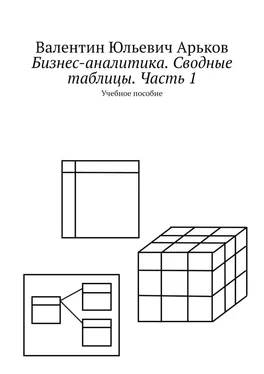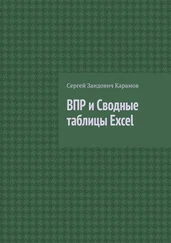Чтобы отказаться от фильтрации и вновь показать итоги по всем данным, выбираем пункт Clear Filter fromв меню фильтрации. Все данные возвращаются на место. Символ воронки на кнопке «Город» исчезает.
Рис. 12.1. Фильтрация по названию города
Задание. Проведите фильтрацию по названию города.
Мы можем провести фильтрацию данных по магазинам. Хотя мы свернули иерархию, на графике всё ещё можно нажать кнопку «Магазин». В меню фильтрации снимаем выбор по нескольким магазинам (рис. 12.2). Нажимаем ОКи видим изменения на графике.
Рис. 12.2. Фильтрация по магазинам
После применения фильтра по магазинам высота столбиков изменилась (рис. 12.3). Теперь некоторые данные исключены из анализа. Обратим внимание, что символ воронки (то есть фильтра) появился и на графике, и в таблице.
Нацелимся на кнопку [+] Expand Entire Fieldна графике и посмотрим на всплывающую подсказку.
Рис. 12.3. Результат фильтрации
Задание. Найдите на экране символы воронки и кнопки разворачивания детализации.
Нажимаем кнопку [+] Expand Entire Fieldна графике и разворачиваем детализацию иерархии.
На графике, и в таблице появляются сведения по отдельным магазинам (рис. 12.4). В списке магазинов нет тех, которые мы исключили.
Символы фильтрации по-прежнему на месте.
Подводим курсор к кнопке «Магазин» и читаем всплывающую подсказку. Нам тонко намекают, что эта кнопка позволяет настроить фильтры вручную.
Рис. 12.4. Детализация с фильтром
Задание. Разверните детализацию и убедитесь, что выбранные вами магазины исключены из анализа.
Попробуем отменить фильтрацию в таблице. Нажимаем на кнопку с символом воронки в заголовке столбца «Магазины». Рассматриваем меню настройки фильтрации (рис. 12.5). Здесь можно задать фильтр по городу. А вот пункт Clear filer fromнаписан бледными буквами, то есть он не активный. Значит, нажимать на эту кнопку бесполезно.
Возвращаемся в график и снимаем фильтрацию. Успешно.
Рис. 12.5. Снятие фильтрации в таблице
Задание. Попробуйте отменить фильтрацию через таблицу и через график.
В сводных таблицах проводят и более сложную фильтрацию. Например, можно выбрать несколько наибольших или наименьших значений итогового показателя.
Чтобы познакомиться с этим способом фильтрации, создадим новую сводную таблицу следующим образом (рис. 12.6):
— по строкам — товары;
— по столбцам — магазины;
— показатель — суммарное количество товаров.
Рис. 12.6. Структура сводной таблицы
Задание. Создайте сводную таблицу в соответствии с рис. 12.6.
Получаем сводную таблицу. Настроим формат вывода — целые числа. Сделаем заголовки для строк, столбцов и для таблицы в целом (рис. 12.7).
Рис. 12.7. Исходная сводная таблица
Задание. Настройте вид таблицы.
Щёлкаем по заголовку строки и в контекстном меню выбираем (рис. 12.8):
Filter — Top 10.
Звучит это как «Лучшие 10». На самом деле, мы можем указать, сколько именно лучших нас интересуют.
Рис. 12.8. Вызов фильтрации
В диалоговом окне Top 10 Filterмы указываем, что нас интересуют только три лучших значения (рис. 12.9). Нажимаем ОК. Получаем таблицу с тремя строками.
Рис. 12.9. Выбор трёх наибольших
Задание. Проведите фильтрацию, чтобы выбрать 2 наилучших значения показателя по строкам, а затем по столбцам.
Точно так же можно выбрать и наименьшие значения показателя. Для этого вызываем меню фильтрации Top 10 и указываем:
Show — Bottom — 3.
Это значит «показывать на экране только три строки с наименьшими значениями показателя».
Межд упрочим, НАИМЕНЬШИЙ может означать «наихудший», а может означать «наилучший». К примеру, если рассматривать прибыль, то хочется побольше. А вот если это задолженность по кредитам, то чем меньше — тем лучше.
Нажимаем ОКи получаем три строки с самыми маленькими цифрами (рис. 12.10).
Рис. 12.10. Выбор трёх наименьших
Задание. Проведите фильтрацию, чтобы выбрать 2 наименьших значения показателя по строкам, а затем по столбцам.
В сводной таблице могут вычислять несколько показателей. Тогда при фильтрации появляется выбор — по какому показателю отбирать лучшие или худшие значения.
Добавим в нашу таблицу вычисление второго итогового показателя (рис. 12.11). Вызываем фильтрацию и выбираем в окне Top 10 Filterстоимость в рублях.
Рис. 12.11. Выбор показателя для фильтрации
Читать дальше
Конец ознакомительного отрывка
Купить книгу